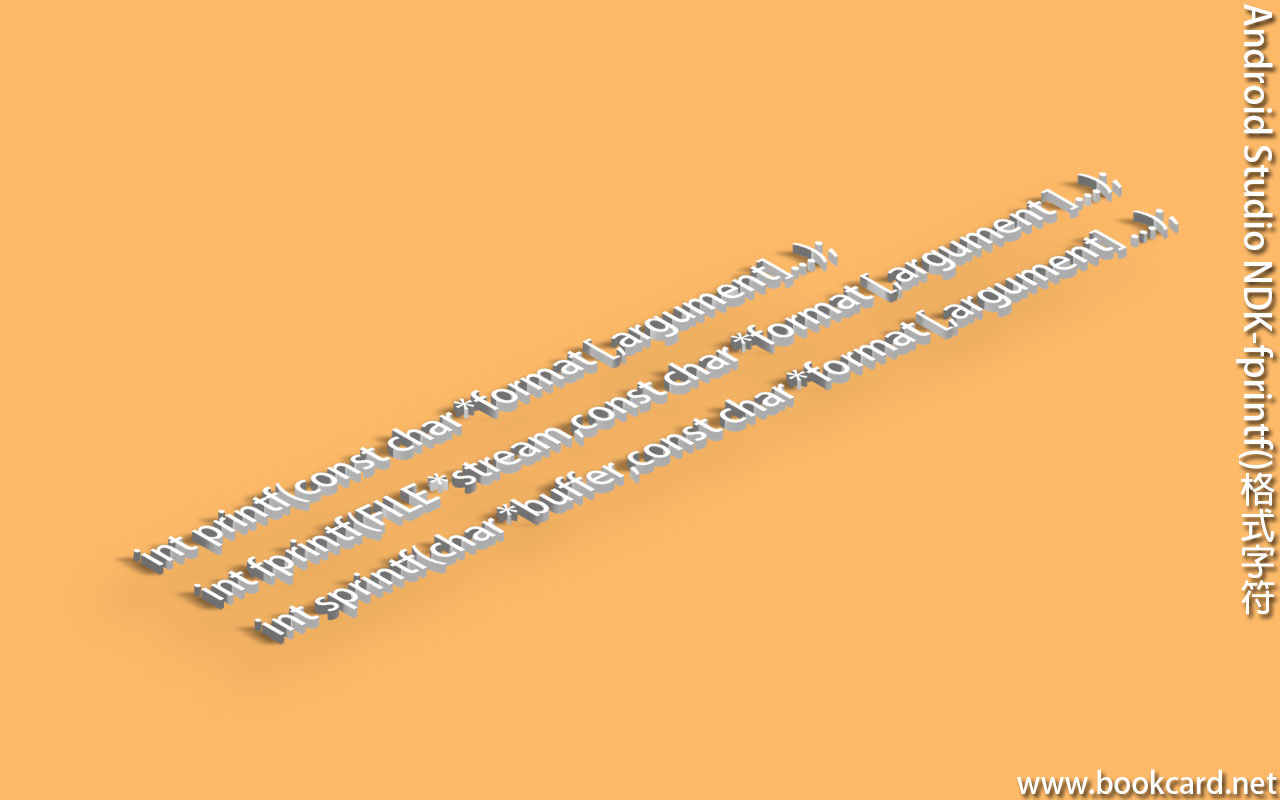
係NDK調用fprintf ()格式字符函式報錯
| fprintf(fp_error,buffer); |
| error: format string is not a string literal (potentially insecure) [-Werror,-Wformat-security] |
原解fprintf()缺失參數.加入參數0問題消失.
| fprintf(fp_error,buffer,0); |
| int printf(const char *format [,argument]…); | 熒屏 |
| int fprintf(FILE *stream,const char *format [,argument ]…); | 文檔 |
| int sprintf(char *buffer,const char *format [,argument] …); | 記憶體 |
| format格式 | argument參數 | 簡介 |
| c | 字符 | 單個字符 |
| C | 字符 | 單個字符 |
| d | 整數 | 帶正負符號十進整數 |
| i | 整數 | 帶正負符號十進整數 |
| o | 整數 | 冇正負符號八進整數 |
| u | 整數 | 冇正負符號十進整數 |
| x | 整數 | 冇正負符號,細寫十六進整數.abcdef |
| X | 整數 | 冇正負符號,大寫十六進整數.ABCDEF |
| e | 浮點數 | 帶正負符號十進浮點數,指數版. |
| E | 浮點數 | 帶正負符號十進浮點數, 指數版. |
| f | 浮點數 | 帶正負符號十進浮點數 |
| F | 浮點數 | 帶正負符號十進浮點數 |
| g | 浮點數 | 係%e同%f中選 |
| G | 浮點數 | 係%e同%f中選 |
| a | ||
| A | ||
| n | ||
| s | 字符串 | 直至首個NULL |
| S | 字符串 | 直至首個NULL |
| z | ||
| % | 指定格式 |
| 樣式 | 輸出/寫入 |
| sprintf (text, ” %2d\n”, 3); | 03 |
| sprintf (text, “%s\n “, “abcdef”); | abcdef |

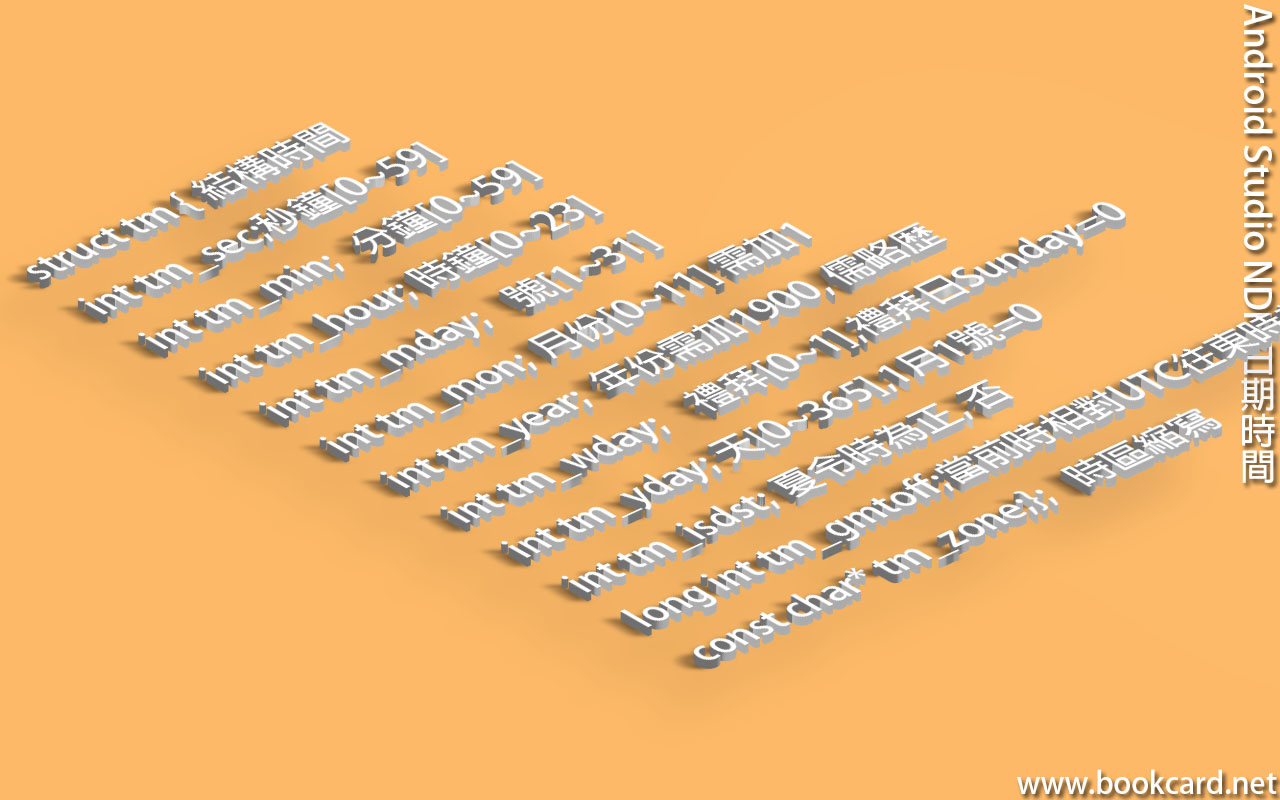

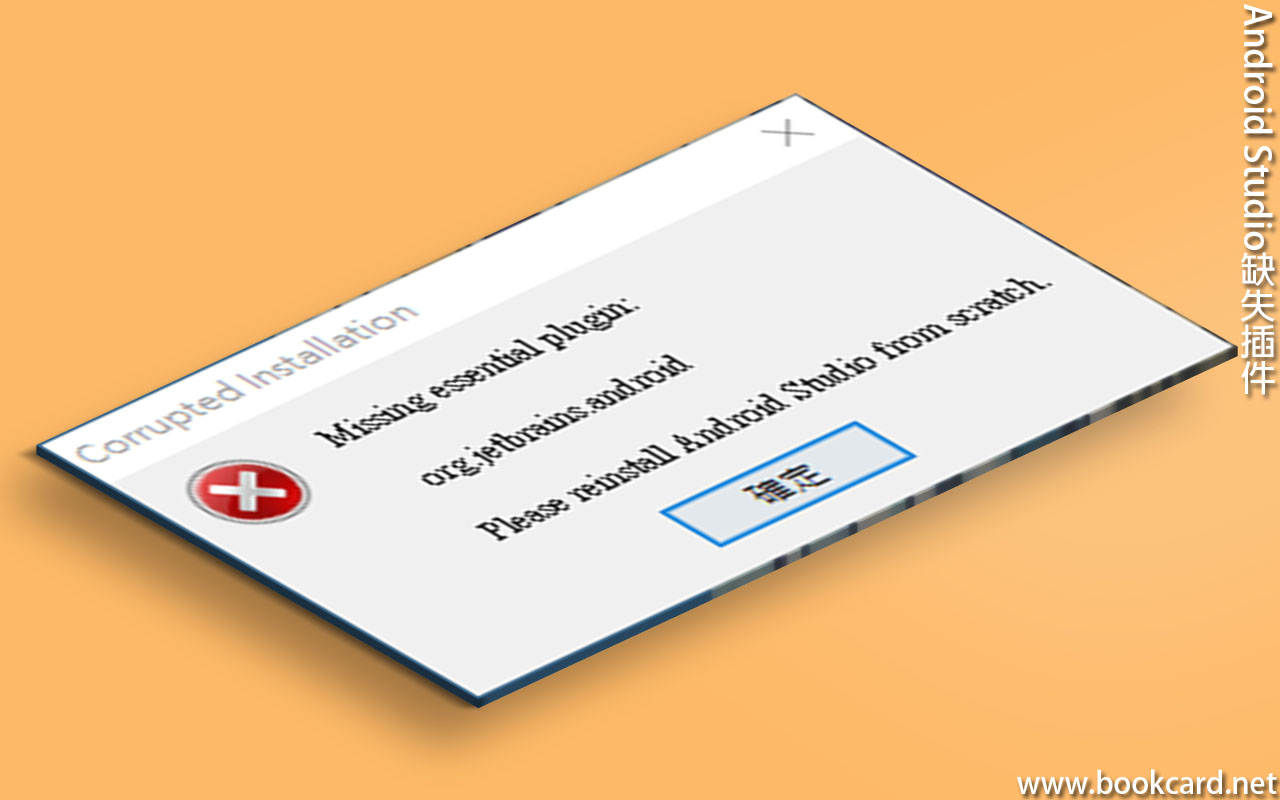
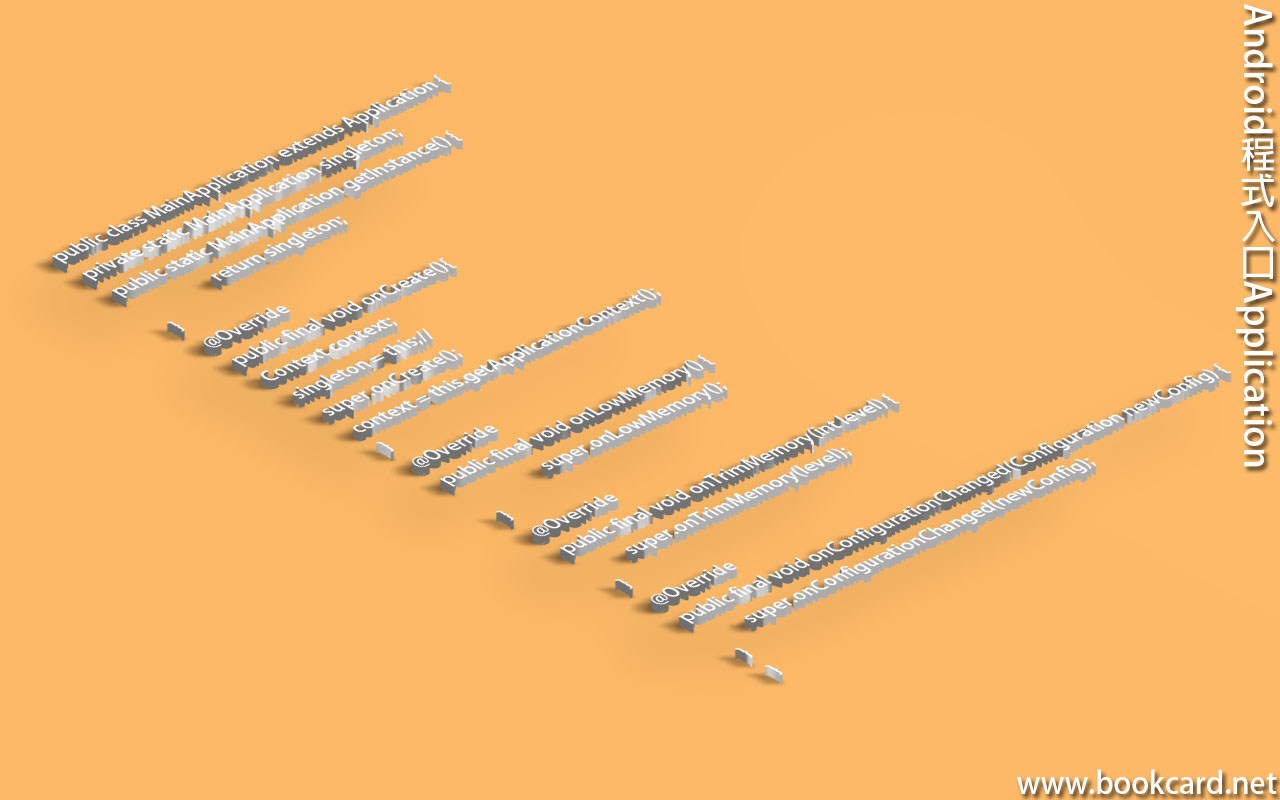
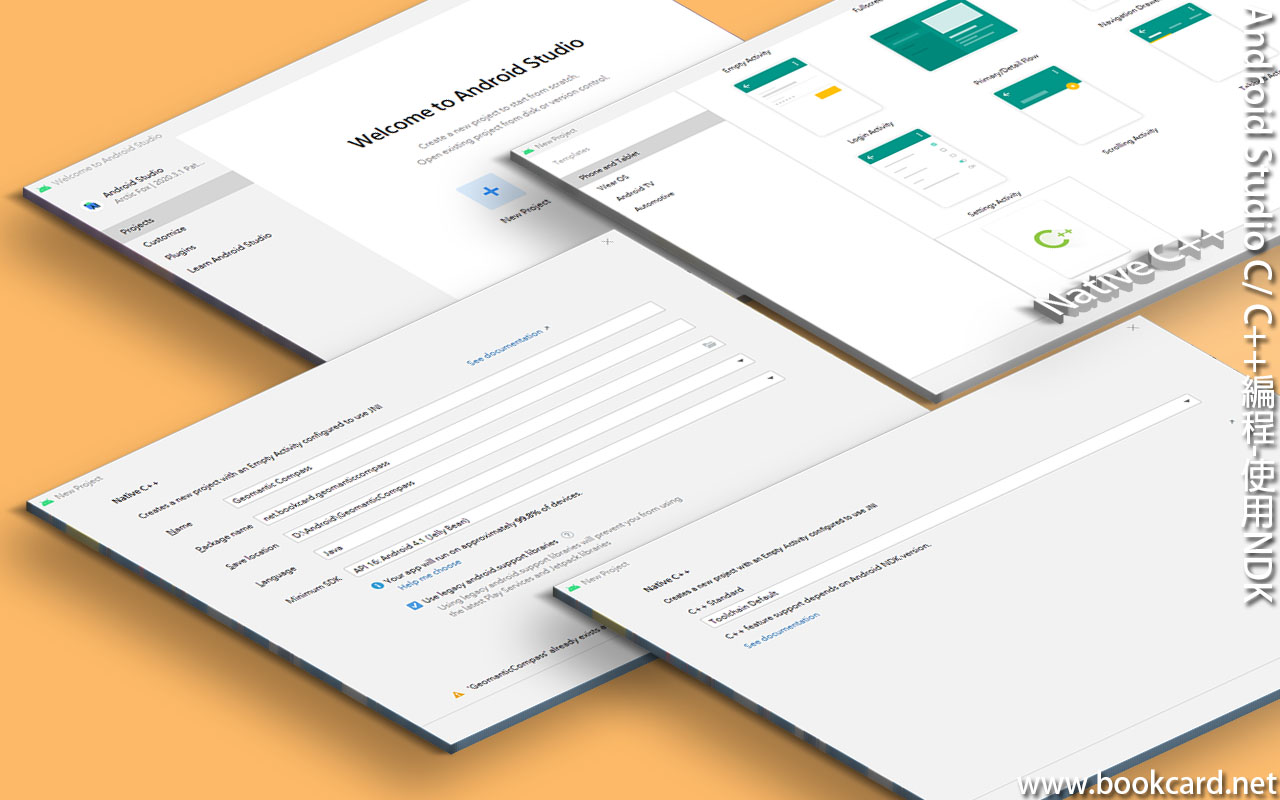
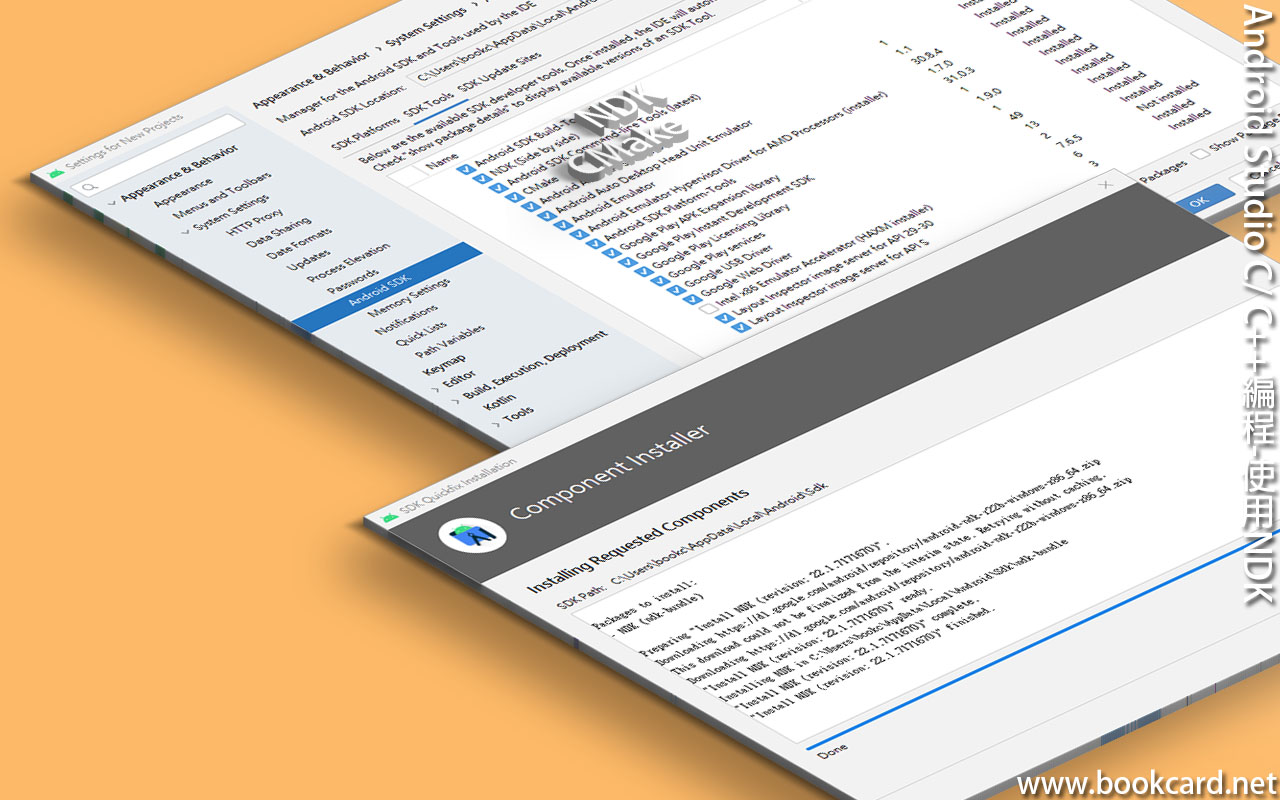
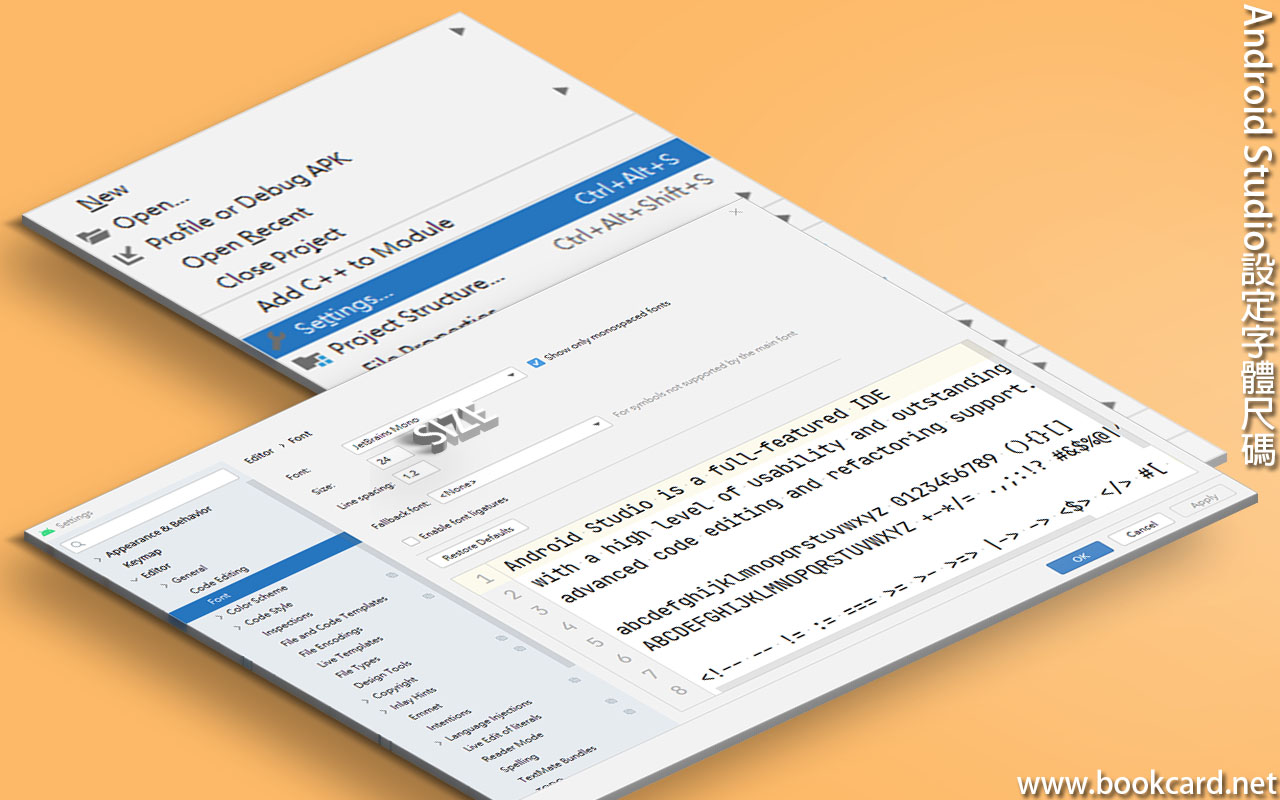
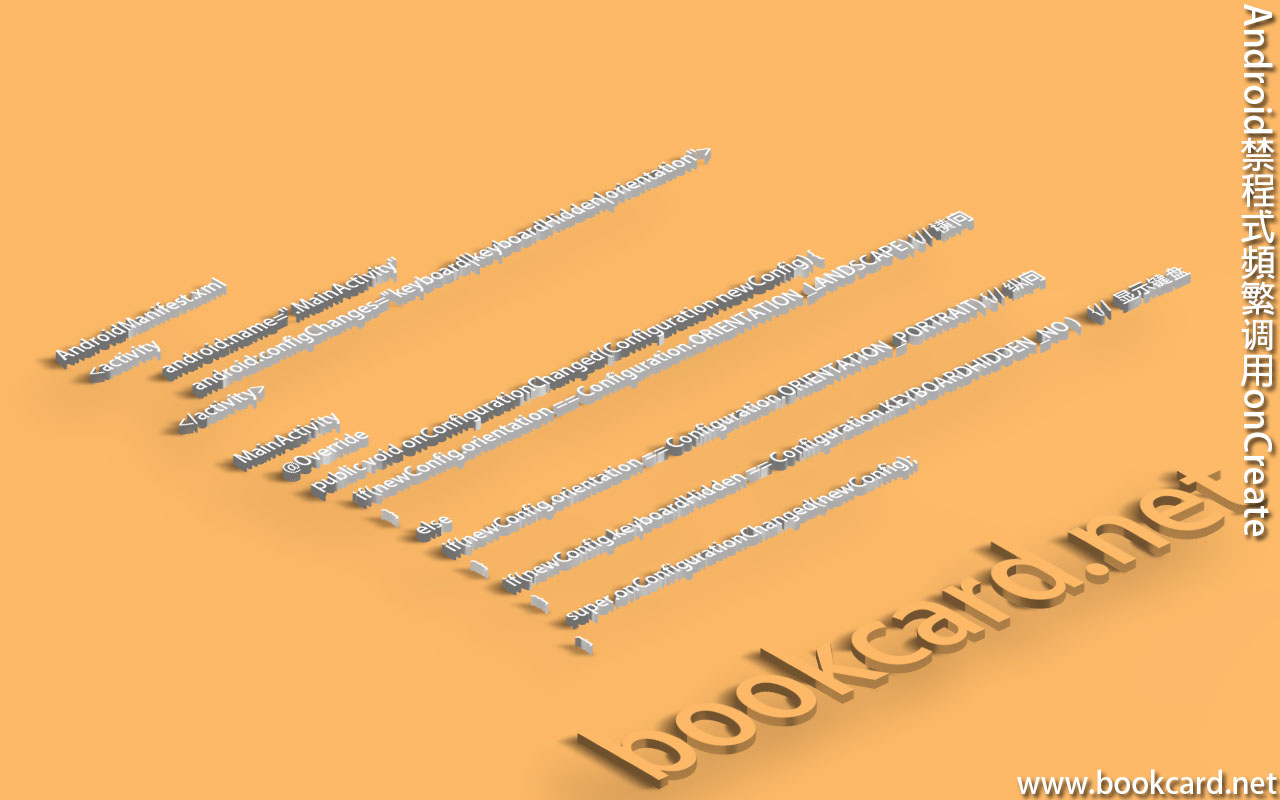
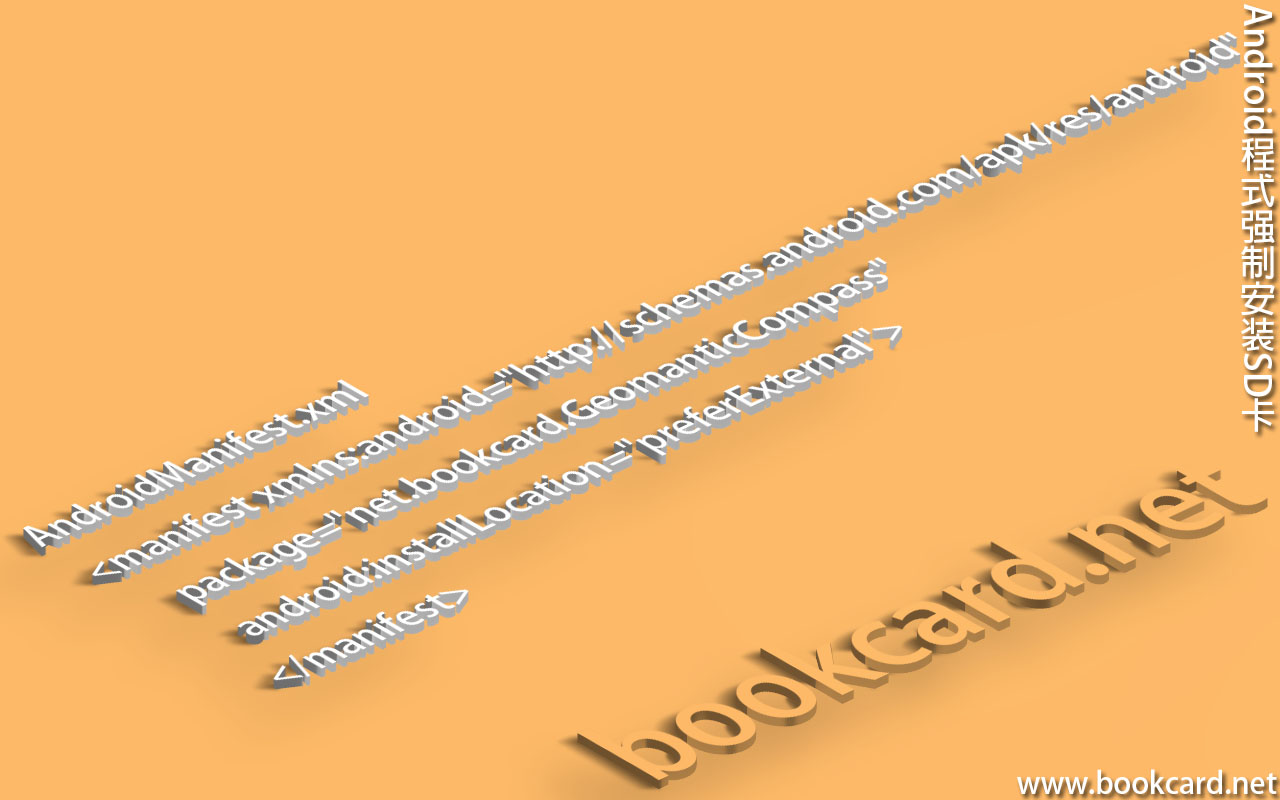
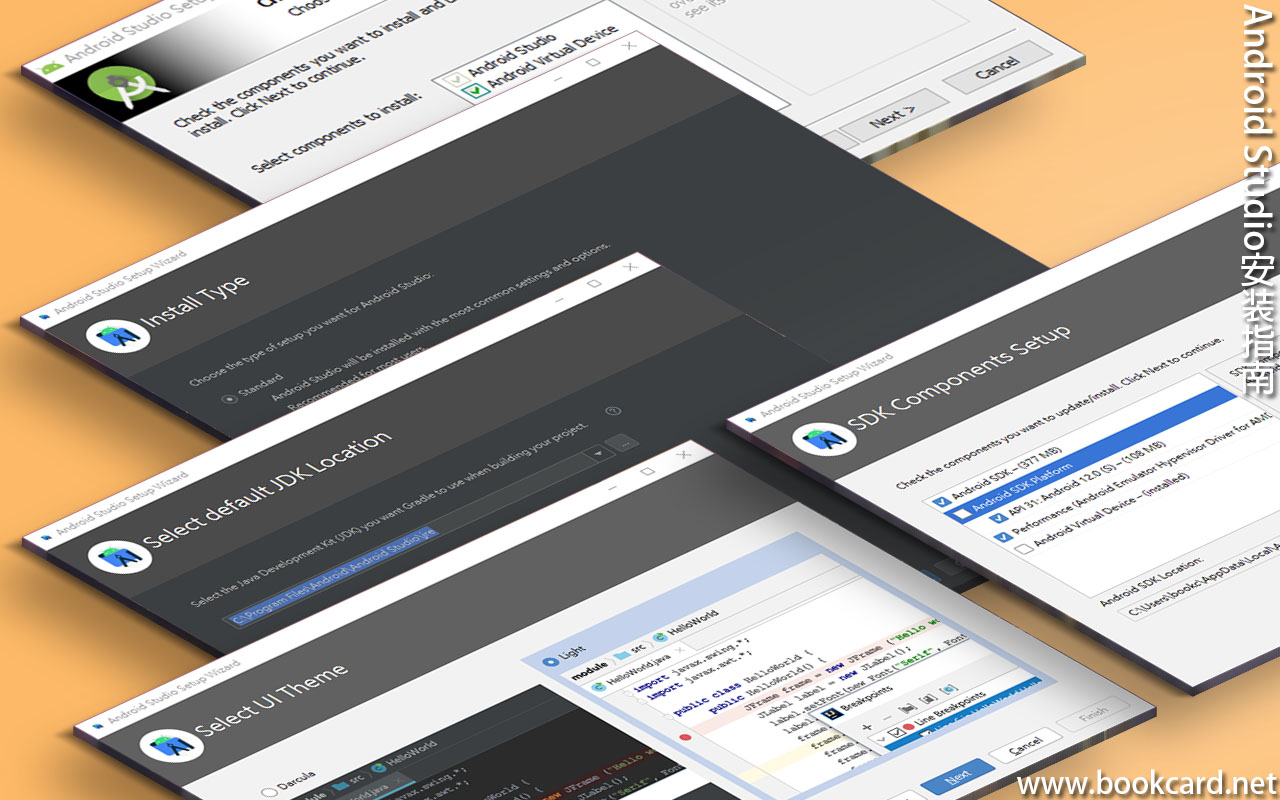
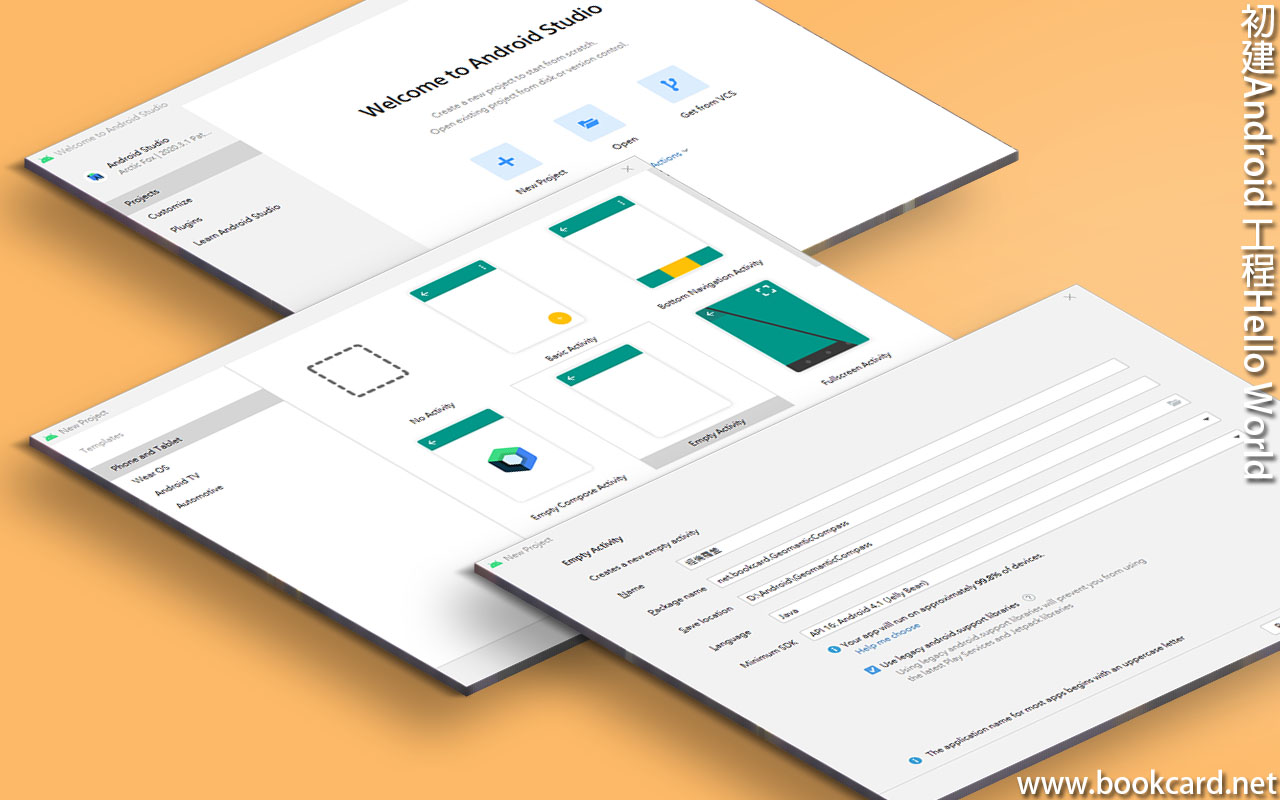
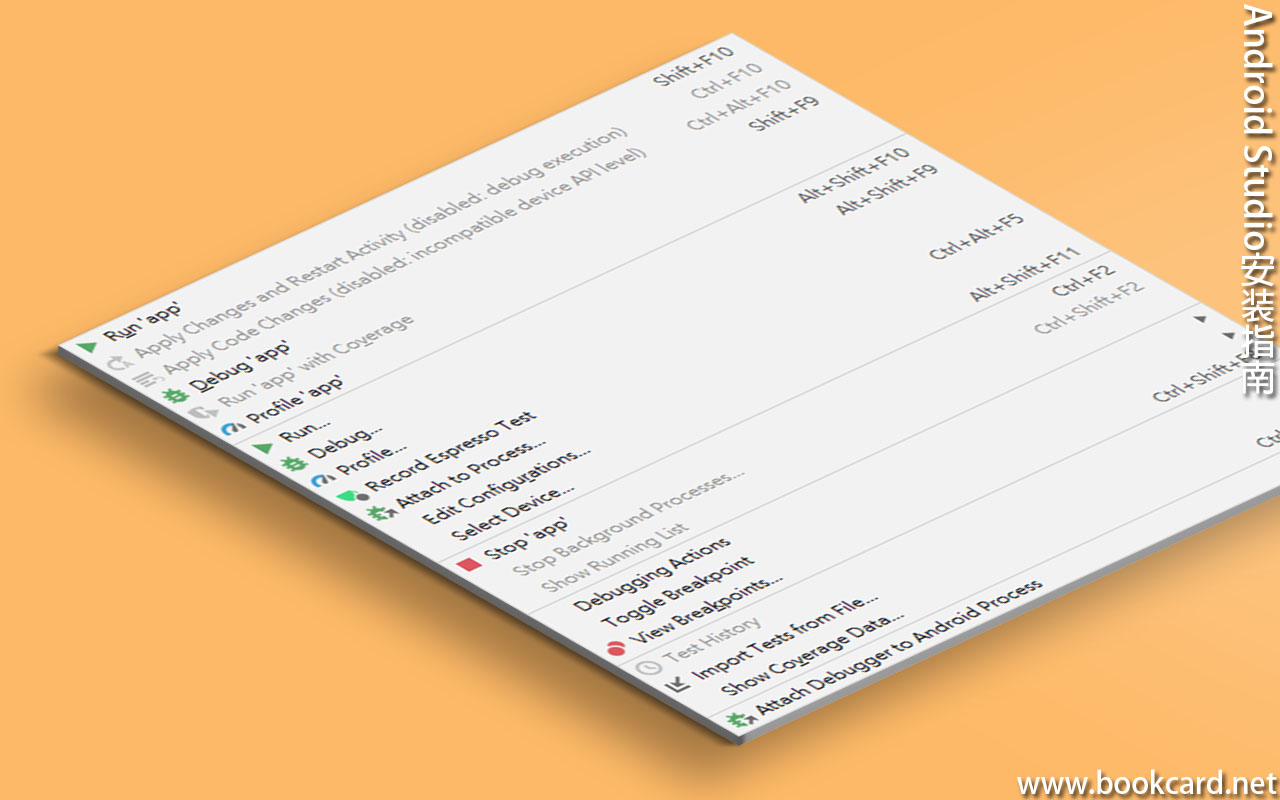
你必須登入才能發表留言。